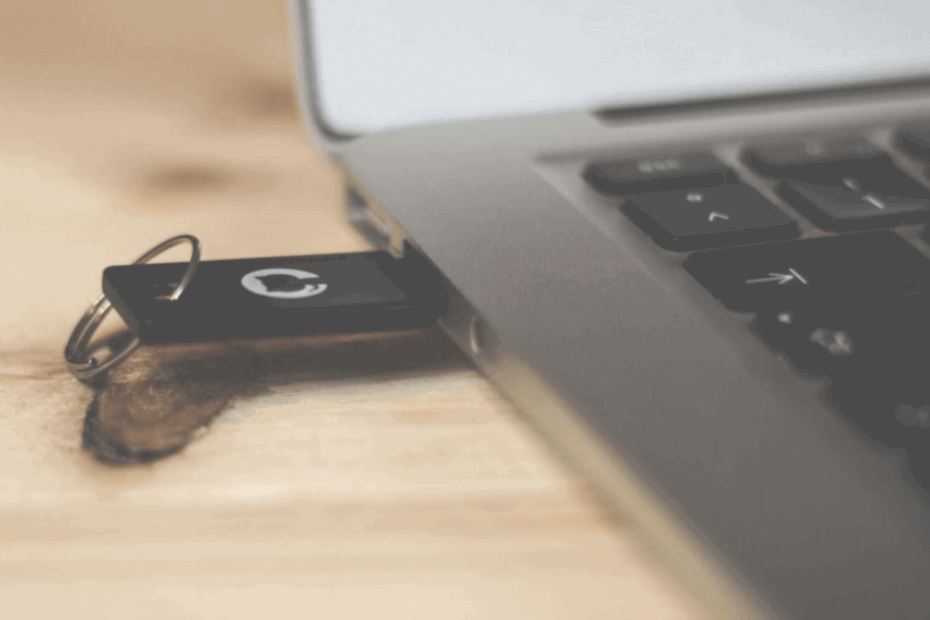
Poté, co společnost Microsoft vydala Aktualizace Windows 10 v1903, mnoho zasvěcených naskočilo na aktualizační vlak a okamžitě ho začalo instalovat. Je zřejmé, že spousta objevily se chyby a mnoho z nich se vrátilo k předchozí verzi Windows 10.
Jakmile byla aktualizace oficiálně vydána, všichni si mysleli, že všechny problémy jsou vyřešeny a vše bude fungovat správně.
No, tak to není a po tunách Chyby USB a hardwarového klíče, zdá se, že nyní pro některé nastal čas Infračervené problémy:
Upgradováno na Windows 10 verze 1903 a infračervené zařízení nefunguje. Rozumím: Systém Windows nemůže spustit toto hardwarové zařízení, protože jeho konfigurační informace (v registru) jsou neúplné nebo poškozené. (Kód 19)
Abychom byli konkrétnější, má tento uživatel infračervený klíč, který přestal fungovat po upgradu v1903:
K počítači mám připojené infračervené zařízení (hardwarový klíč, ke kterému není přidružen název). [..] Systém loni na podzim fungoval dobře
Problém se v systému Windows 10 v1903 zdá docela běžný, protože si na něj začalo stěžovat mnoho uživatelů s různými infračervenými adaptéry.
Jak opravit problémy s infračerveným zařízením v systému Windows 10. května
Poněkud potvrzeným řešením je nainstalujte doplněk IRDA InfraRed, abyste se ujistili, že se objeví v Kontrolní panel takže můžete upravit jeho nastavení.
Jedná se o docela přímočarý proces a můžete ho provést podle těchto kroků:
- Jít do Start> Nastavení> Aplikace.
- Na levém panelu zkontrolujte, zda jste zapnuti Aplikace a funkce.

- V pravé části klikněte v části Aplikace a funkce na Volitelné funkce.
- Poté v nových oknech klikněte na Přidejte funkci.
- Ze zobrazeného seznamu vyberte IrDA infračervené.
Poté zkontrolujte, zda port USB, který používáte, funguje správně a máte nainstalované nejnovější ovladače.
Pokud ne, přejděte do Správce zařízení a aktualizujte ovladač USB. Nyní restartujte počítač a problém by měl být pryč.
Pokud máte potíže s otevřením aplikace Nastavení, vyřešte problém v tomto článku.
Pokud používáte infračervený klíč a nechcete riskovat čelení tomuto nepříjemnému problému, raději drž se dál od aktualizace pro teď.
Myslíte si, že Microsoft vyřeší všechny Chyby USB v systému Windows 10 v1903?
Odpověď spolu s dalšími otázkami nechte v sekci komentáře níže.


